La extracción de atributos es una herramienta que nos ahorrará mucho tiempo en la creación de los documentos de proyecto.También la podemos utilizar para realizar mediciones en los planos. Con ella podemos contar los bloques insertados y en que capa están o la longitud de las líneas. Es el complemento perfecto para los bloques con atributos.
Para acceder a la extracción de atributos vamos a la Ficha Insertar, Grupo Vinculación y extracción y al Icono Extraer datos.

También podemos teclear: _dataextraction desde el panel de comandos.
Una vez seleccionado se activará un asistente que nos guiará paso a paso para conseguir extraer los datos del archivo completo o de las entidades seleccionadas.
Al terminar el proceso tendremos un archivo de guión guardado para usar en posteriores extracciones y un fichero con los datos de la extracción en formato Excel o una insertada en AutoCAD.
Para avanzar en los cuadros de diálogo damos a Siguiente.
Los pasos son:
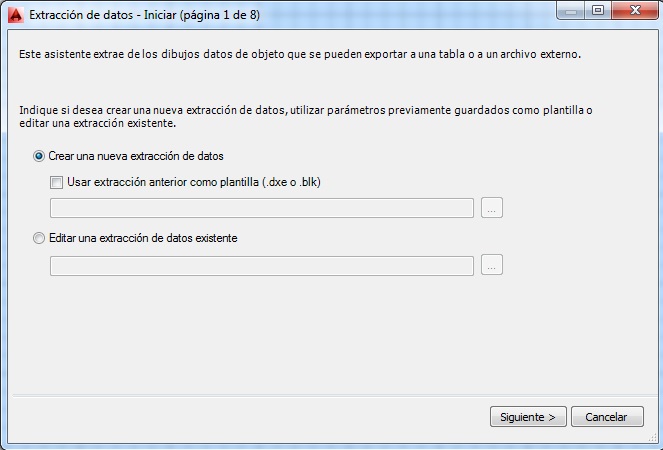
1.- Crear un nuevo archivo de guión o cargar uno existente.
Si es la primera vez que realizamos el proceso debemos crear un archivo de extracción de datos que podremos cargar para posteriores extracciones.
Este archivo guarda las opciones de los siguientes paneles del asistente para no tener que repetir todo el proceso si no es necesario.
Nos aparece un cuadro de diálogo para guardar esta plantilla de extracción. Es importante guardar las plantillas, ya que si tenemos que repetir las extracciones de datos nos será muy útil.

2.- En este panel seleccionaremos los dibujos o entidades que queremos añadir a la extracción de datos.
Podemos seleccionar solo una parte de nuestro dibujo o por el contrario podemos añadir otros dibujos de nuestro proyecto para hacer una extracción de datos global.
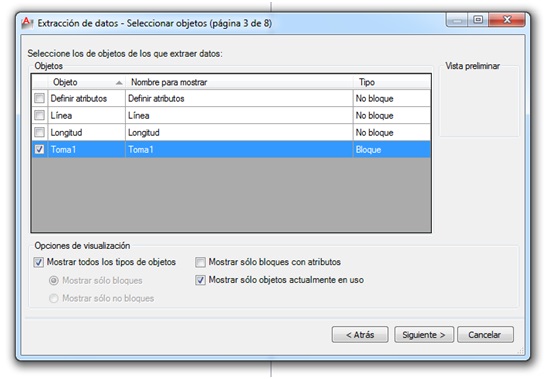
3.- En este cuadro de diálogo nos aparecen los objetos que tenemos en nuestros dibujos y que tienen datos para poder extraer.
Debemos seleccionar los objetos de los que queremos extraer los datos. Normalmente serán los bloques y los bloques con atributos.
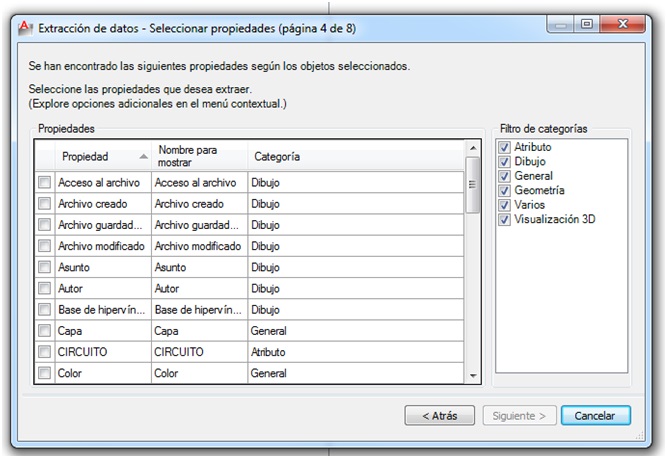
4.- Ahora nos aparecen todos los datos extraibles de todos los objetos seleccionados.
Elegimos los datos a extraer.
Nota: Cuando finalice el proceso se creará una plantilla que cargaremos en posteriores extracciones para ir más rápido en la selección de datos.
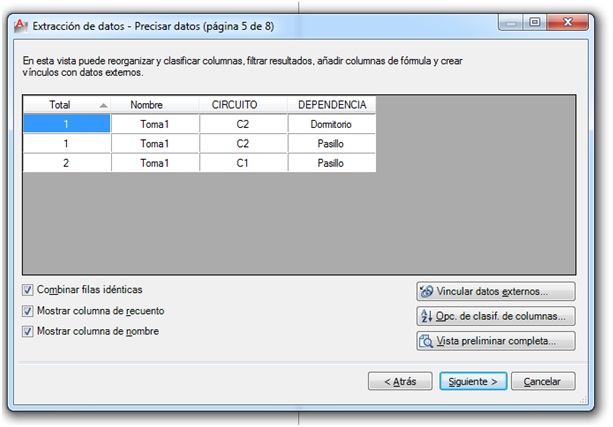
5.- Nos aparece una vista previa de la tabla final donde:
Total es la cantidad de bloques insertados
Nombre es el nombre del bloque insertado
CIRCUITO aparece el valor de atributo CIRCUITO
DEPENDENCIA aparece el valor del atributo DEPENDENCIA.
Modificamos si es necesario la tabla para la extracción de datos, podemos desplazar columnas y cambiar el orden haciendo clic en el título de la columna. Podemos seleccionar Vista previa para ver como quedaría la tabla de extracción.
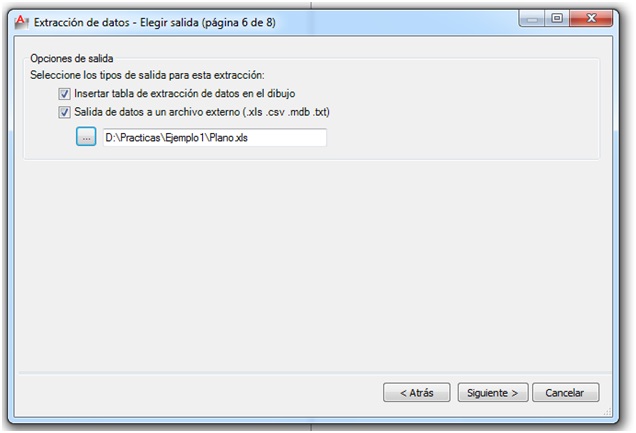
6.- Seleccionamos los archivos de salida de datos y si queremos insertar una tabla dentro de nuestro dwg actual.
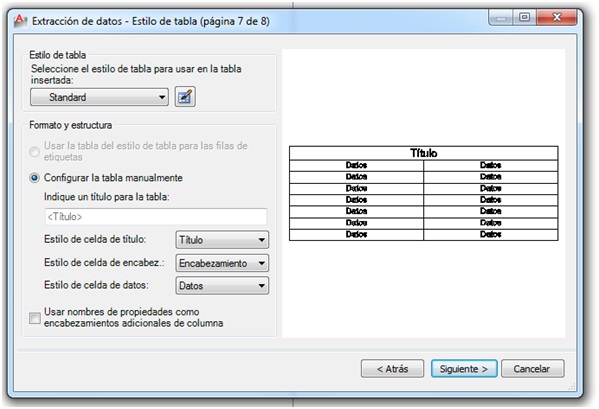
7.- Si hemos seleccionado que queremos insertar una tabla en nuestro fichero actual, nos aparece un cuadro de diálogo para seleccionar el formato de la tabla a insertar.
Una vez finalizado el proceso tendremos:
1.- Un archivo de guión creado para poder comenzar a extraer datos.
2.- Un fichero excel donde encontraremos la tabla creada.
3.- Y una tabla insertada en AutoCAD.



Hola Andrés, siempre usé esta gran herramienta en windows y ahora estoy con una Mac. No logro encontrar algo similar, el comando no funciona.. ¿Sabes si está disponible para Mac o alguna alternativa similar a este comando para no tener que ver manualmente todo?
Hola Carla, no tengo experiencia con una versión para MAC.
Un saludo.
Un saludo Andres.
Muy buen video.
Una pregunta, tu sabes si es posible obtener los valores asociados a una cota, como por ejemplo el valor que sale por defecto sobre la superficie mayor.
Gracias
Hola Steven las propiedades que puedes exportar de la entidad cota son estas:
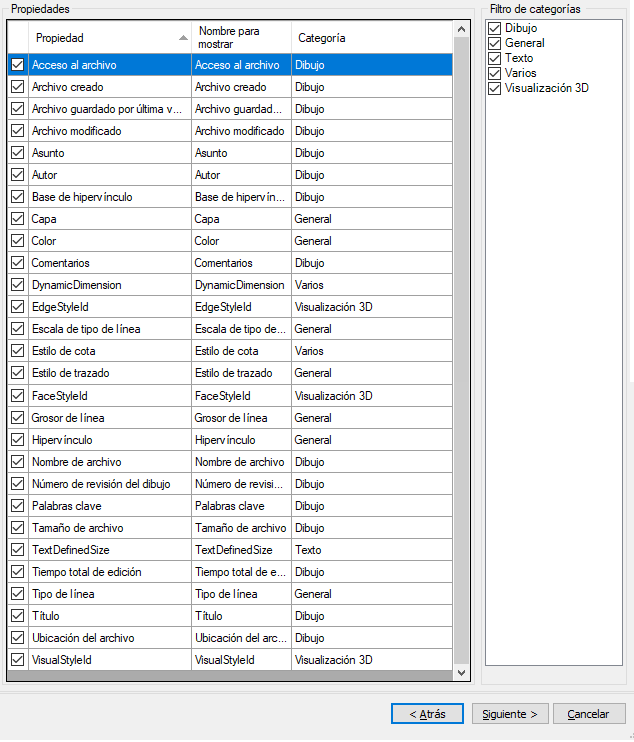
Hola Andrés, llegué a esta página buscando solución al siguiente problema: estoy extrayendo datos de polilíneas para computar solados y cielorrasos, pero los valores cuando los abro en excell tienen un símbolo delante ej ´49,50 y excell no los reconoce como número y no puedo sumarlos, sabes cómo se puede configurar esto? Gracias!
Hola Mariela, ¿has probado con la opción BUSCAR/REEMPLAZAR de excel?
Un saludo
Muy buen video, el inconveniente que no sé resolver es:
1) Quisiera saber cómo ajustar la tabla para una escala cualquiera.
2) pues creo que no hay una opción de que sea anotativa.
Gracias
Hola Rodolfo, efectivamente no existe una tabla anotativa, por lo que la opción más rápida es insertarla directamente en Espacio Papel o hacer una ventana únicamente para la tabla y asignar su escala adecuada.
Un saludo.